Cómo hacer efecto de puntos de semitono en blanco y negro o de color con Photoshop gratis
Si sueles trabajar con imágenes y programas que permiten editarlas, probablemente hayas escuchado hablar alguna vez de los puntos de semitono, los cuales nos permiten agregar textura a las ilustraciones o fotografías.
Los puntos de semitono son realmente interesantes cuando se trata de conseguir un aspecto diferente de los archivos, logrando que adquieran un tono casi pop, y es por eso que los recomendamos en todos estos casos.
Si quieres aprender a agregar puntos de semitono a tus imágenes, a continuación vamos a enseñarte el paso a paso que tienes que seguir, y no en uno sino en dos de los principales servicios de edición de imágenes.
Todo lo que necesitas en estos casos es contar con un programa de este tipo, como puede ser Photoshop o Adobe Illustrator, aunque si no tienes ninguno de ellos, en otras aplicaciones hallarás funciones semejantes.

Agregar puntos de semitono a una imagen con Photoshop
Vamos a comenzar entonces con el caso de Photoshop, el que muchos consideran el principal sistema de edición de imágenes de la actualidad, dentro del cual tendrás que seguir este procedimiento para añadir puntos de semitono a una fotografía:
- Abre Photoshop como lo haces tradicionalmente
- Luego abre el archivo o imagen que te interesa dentro de esta plataforma
- A continuación ve al menú imagen, selecciona modo y más tarde selecciona Escala de grises. Si debes hacerlo, cliquea en descartar
- Si es necesario hacer un recorte a la foto hazlo antes.
- En ese momento abre el Filtro del menú, seleccionando encima de Blur y luego Desenfoque de cuadro. Es posible que en algunas versiones de Photoshop no veas la opción de Blur, y en ese caso tienes que ir a Todos en el menú y luego a Caja de Blur
- Cuando estés en este apartado tienes que llevar el efecto borroso hasta 20, y luego darle a Aceptar
- Lo siguiente será abrir el menú Imagen y seleccionar Ajustes
- Luego tienes que cliquear en Brillo/Contraste
- Allí debes bajar el brillo y el contraste hasta que se produzca una especie de mancha densa con los bordes más bien borrosos. Ahí dale a Aceptar
- El siguiente paso es abrir el menú Imagen
- Selecciona Modo y luego Mapa de bits. Se abrirá en ese momento una ventana de conversión
- Entonces tienes que escoger Trama de semitonos en la ventana de conversión y luego darle a Aceptar
- En Frecuencia tienes que agregar un número más bien bajo. Tienes que saber que cuanto menor sea el número de la casilla, más grandes serán los puntos del semitono, así que debes adaptar este efecto a lo que tú prefieras
- Antes de terminar tienes que cambiar la forma de los puntos para Ronda, y finalmente darle a Aceptar
Siguiendo estos pasos que hemos mencionado habrás podido agregar los puntos de semitono a tus imágenes o fotografías, de una forma muy simple, aunque como hemos mencionado también puede hacerse con Adobe Illustrator, como vamos a enseñarte a continuación.
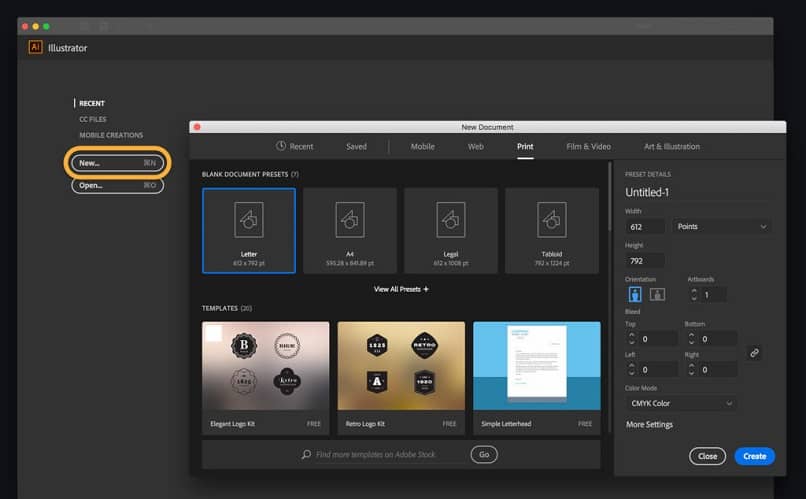
Agregar puntos de semitono a una imagen con Adobe Illustrator
Bien, si no tienes instalado Photoshop, pero si Adobe Illustrator, entonces también tienes algunas formas de añadir los puntos de semitonos, siguiendo el procedimiento que vamos a enseñarte a continuación:
- Primero que nada abre un documento en Adobe Illustrator e importa el archivo desde Archivo, Colocar
- Haz doble click en la capa actual del bosquejo y marca la casilla Plantilla, dándole a OK
- Entonces tienes que escoger la herramienta Pincel para entintar el dibujo
- La herramienta Pluma te permitirá realizar algunos otros cambios que consideres oportunos en estos casos
- En este punto tendrás una imagen en escala de grises, pero faltan los semitonos
- Lo primero es seleccionar los elementos de la imagen que componen el sombreado de la piel
- Cuando los hayas seleccionado, ve al menú Efecto y selecciona Pixelizar
- Luego debes escoger Semitono de color. No te preocupes porque no añadirán color a tu imagen si seleccionar el blanco y el negro, también puedes colocarle un marco.
- Debes establecer valores bajos para que la imagen no se deteriore demasiado, aunque todo depende de tus ideas. Recuerda que los puntos de semitonos se verán más pequeños en los tonos claros del degradado
- Cuando hayas terminado la edición le das a Guardar la imagen y listo, habrás terminado
En el caso de Adobe Illustrator tienes que tener en cuenta que los puntos de semitonos no solo pueden realizarse de forma manual, sino que además hay un mecanismo de tipo automático para aprovecharlos.
Para aprovecharlo, tienes que ir a Ventana, Abrir biblioteca de muestras, Motivos, Gráficos básicos, Gráficos básicos puntos. Si bien está claro que las opciones de personalización no son tantas como en otros casos, puedes aplicar semitonos en apenas segundos.
¿Has podido agregar puntos de semitono a tus imágenes con este paso a paso?



